第一章 APP自动化环境搭建(Mac版)
第二章 APP自动化环境搭建(Windows版)
第三章 adb命令
第四章 元素定位、元素操作
第五章 APP自动化测试框架搭建 Python+Appium+pytest-html
第六章 uiautomator2、web-editor基础操作
第七章 Airtest基础操作
第八章 ATX Server2多设备集群环境搭建
文章目录
一、adb简介
1、adb的全称为安卓调试桥 (Android Debug Bridge, adb),是⼀种可以⽤来操作⼿机设备或模拟器的命令⾏⼯具。它是 Android 开发/测试⼈员不可替代的强⼤⼯具,它存在于sdk/platform-tools⽬录下。
二、常用命令
1、查看当前连接设备
adb devices

2、获取android移动设备的版本信息
adb shell getprop ro.build.version.release

3、安装apk文件
adb install "<xxx.apk>" --如果此apk手机中已经存在,⽆法安装;apk包路径直接将电脑里文件拖入cmd输入框中即可。
adb install -r "xxx.apk"–覆盖安装,如果已存在安装,会覆盖原有应⽤

4、获取当前界面中显示APP的包名(appPackage)和活动名(appActivity)
①Windows系统:
adb shell dumpsys window|findstr mCurrentFocus

②Mac/Linux系统:
adb shell dumpsys window|grep mCurrentFocus
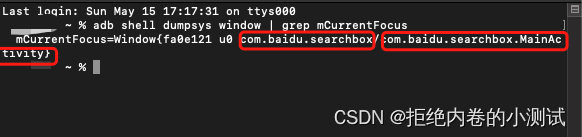
5、通过adb命令卸载应用
adb uninstall <包名>

6、查看手机端安装的所有app包名
adb shell pm list packages
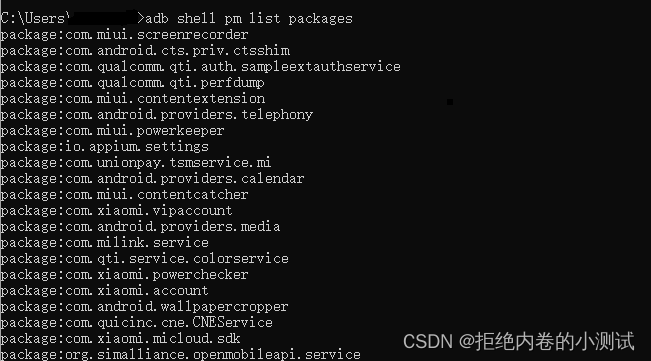
7、查看指定app的路径
adb shell pm list packages -f <包名>

8、传递文件
①adb push <本机路径> <⼿机路径> 从本地电脑推送信息到⼿机上

②adb pull <⼿机路径> <本机路径> 从⼿机中拉取信息到本地电脑上

9、启动app
adb shell am start <包名appPackage>/<活动名appActivity>

10、截图
adb shell screencap /sdcard/screen.png

三、屏幕事件
1、输入文本
adb shell input text "test%s001" #%s代表空格

2、点击坐标
adb shell input tap <X坐标> <Y坐标>

3、滑动
adb shell input swipe <X坐标> <Y坐标> <X偏移坐标> <Y偏移坐标>

四、日志查询
1、查询日志
adb logcat
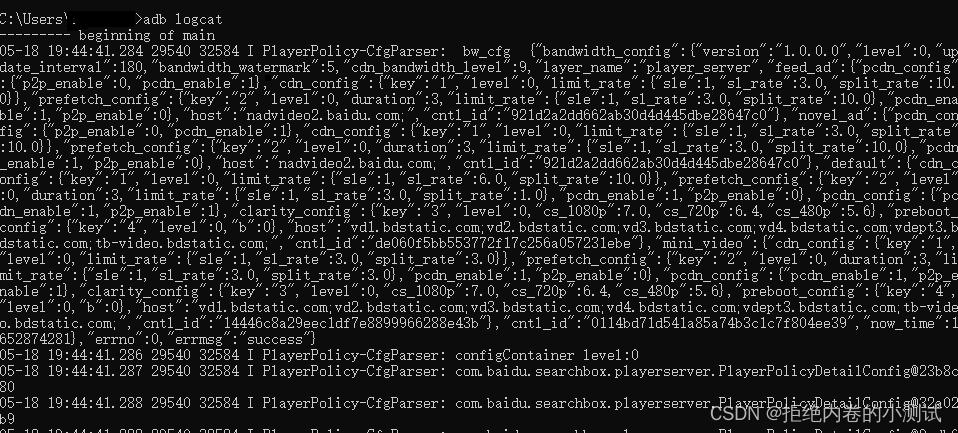
2、结束查询
ctrl + c
3、查看CPU使用情况
adb shell top
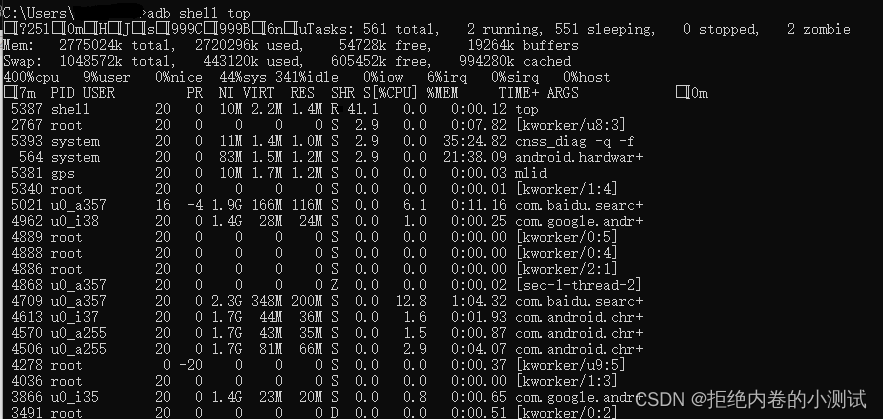
随手点赞一次,运气增加一份。























 375
375











 被折叠的 条评论
为什么被折叠?
被折叠的 条评论
为什么被折叠?










